如何使用Outlook定期自动发送邮件——提高工作效率的小技巧

Outlook定期自动发送邮件功能是我们在日常工作生活中经常使用的一个功能,它可以帮助我们自动定时发送邮件,从而节省我们宝贵的时间。今天,我来为大家详细介绍一下如何使用Outlook定期自动发送邮件功能,以提高我们的工作效率。
一、Outlook定期自动发送邮件的设置步骤
Outlook定期自动发送邮件功能的设置非常简单,只需要按照以下几个步骤进行即可。
1. 打开Outlook应用程序,点击“新建邮件”按钮,编写好邮件内容并地址。
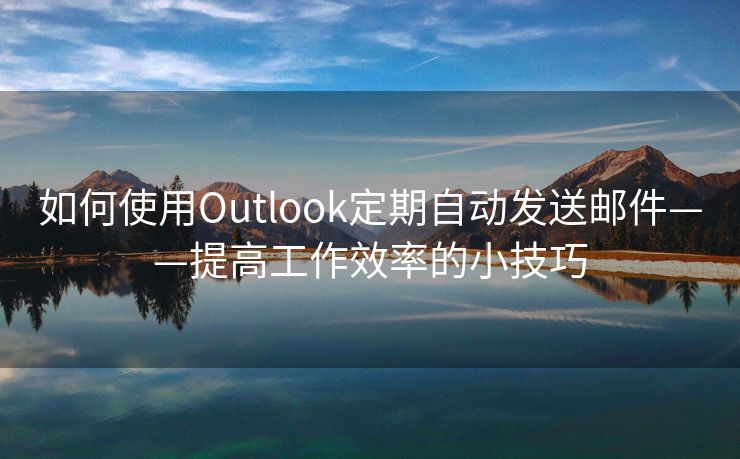
2. 在邮件页面的“选项”中找到“延迟发送”,勾选上“延迟发送这封邮件”,并在下拉框中选择日期和时间。
3. 点击“关闭”按钮,然后点击邮件页面的“发送”按钮,Outlook便会在预设的日期和时间发送该邮件。
二、Outlook定期自动发送邮件的使用场景
Outlook定期自动发送邮件功能可以广泛应用于我们的日常工作生活中,以下是几个主要的使用场景。
1. 定时发送工作汇报:Outlook定期自动发送邮件功能可以帮助我们定时发送工作汇报邮件,从而避免因疏忽而导致没有及时发送邮件的问题。
2. 定时发送提醒邮件:在日常工作中,我们经常会忘记某些重要事件。利用Outlook定期自动发送邮件功能,我们可以在某个时间点自动发送提醒邮件,以确保不会因为忘记而错过重要事件。
3. 定时发送生日祝福邮件:在节日或朋友的生日等重要场合,我们可以通过Outlook定期自动发送邮件功能,在特定的日期和时间自动发送祝福邮件,以达到惊喜的效果。
三、Outlook定期自动发送邮件的注意事项
在使用Outlook定期自动发送邮件功能时,还需要注意以下几点。
1. 在设置定时发邮件时间时,最好多留一些时间,以确保Outlook能够在预设的时间发送邮件,避免出现延迟或者没有发送的问题。
2. 在设置定时发送的邮件时,最好让自己和其他相关人员同时接收到该邮件,以便及时跟进和处理相关事宜。
3. 如果在发送前需要做出修改或取消预设的自动发送,可以通过Outlook的草稿箱进行编辑或删除。
四、结语
Outlook定期自动发送邮件功能是一项非常实用的功能,它可以在繁忙的工作和生活中帮助我们节省时间,提高工作效率。在实际应用中,我们还需要结合自身的工作需要和习惯,灵活运用Outlook定期自动发送邮件功能,以达到最佳的使用效果。感谢大家阅读本文,希望本文对大家有所帮助。


